Fujitsu siemens ESPRIMO P5730, ESPRIMO P7935 User Manual [ro]
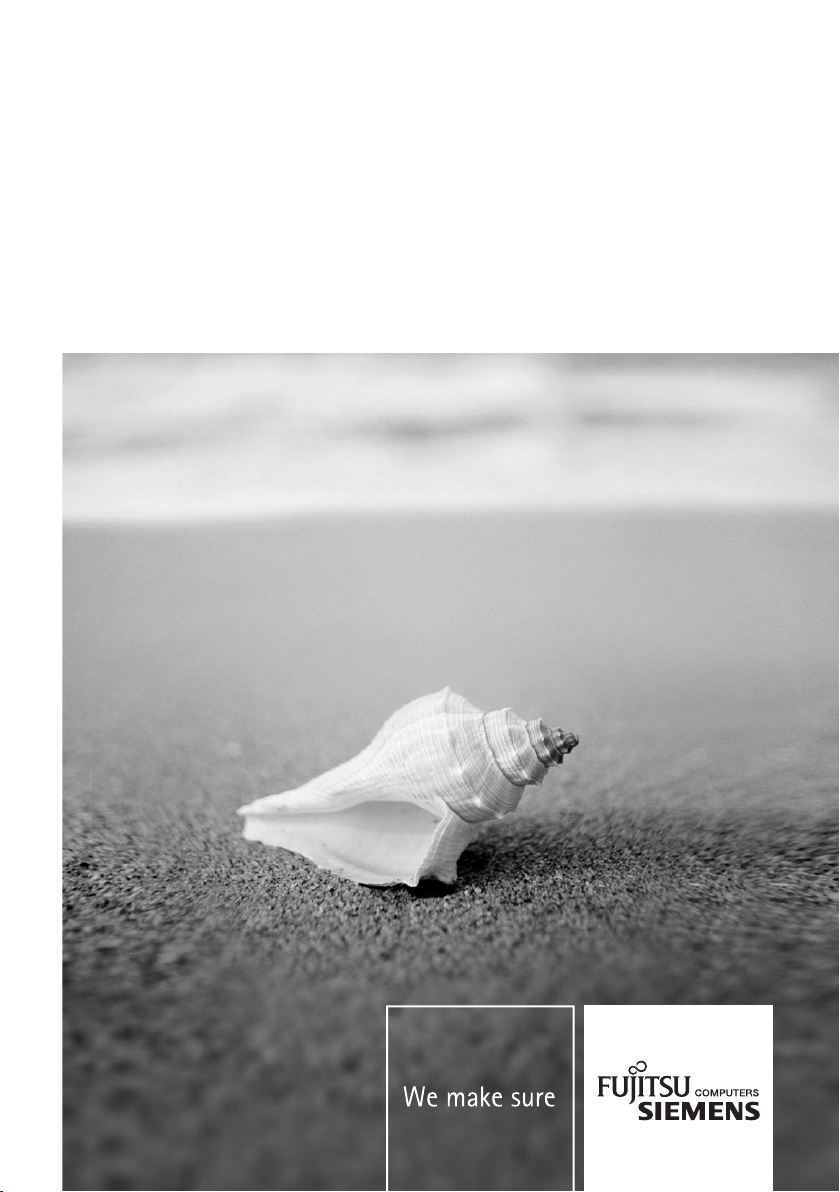
Professional PC
Instrucţiuni de operare
ESPRIMO P5730
ESPRIMO P7935
Română
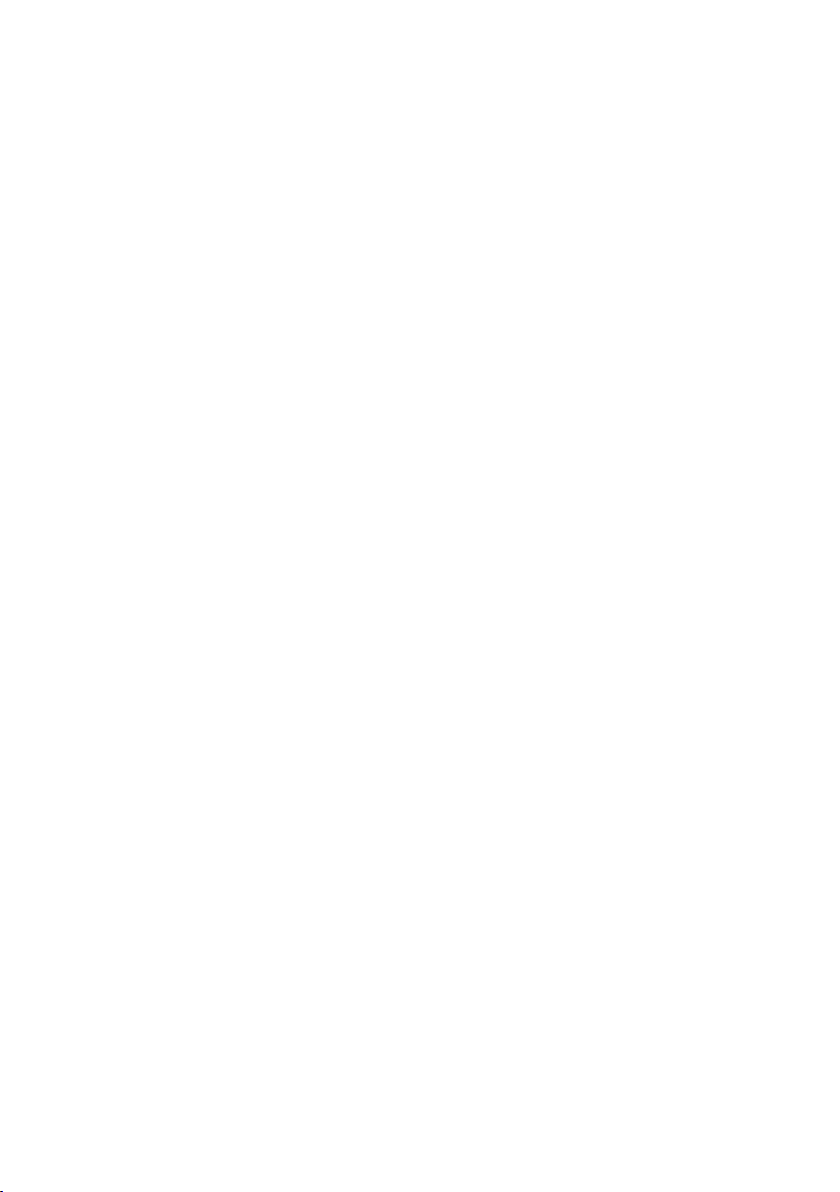
Mai aveţi ...
... întrebări tehnice sau probleme?
Vă rugăm să vă adresaţi:
● centrului nostru de asistenţă tehnică / Hotline
(vezi lista centrului de asistenţă furnizată împreună cu produsul sau pe internet:
http://www.fujitsu-siemens.com/support/helpdesk.html)
● partenerului responsabil pentru dvs.
● centrului de vânzări
Pentru informaţii suplimentare, consultaţi manualele "Siguranţă" şi "Garantie" (Garanţie).
Informaţii recente referitoare la produsele noastre, diferite sfaturi, actualizări, etc. se pot găsi pe
Internet: http://www.fujitsu-siemens.com
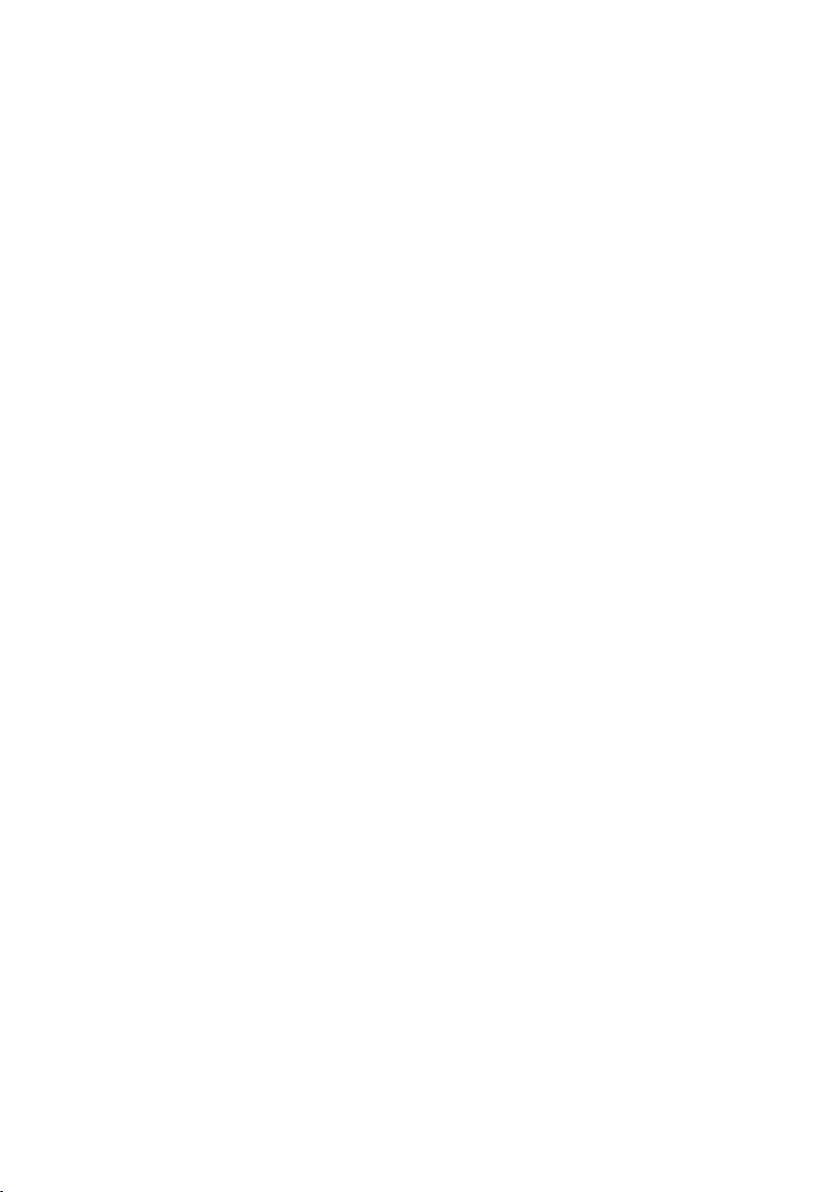
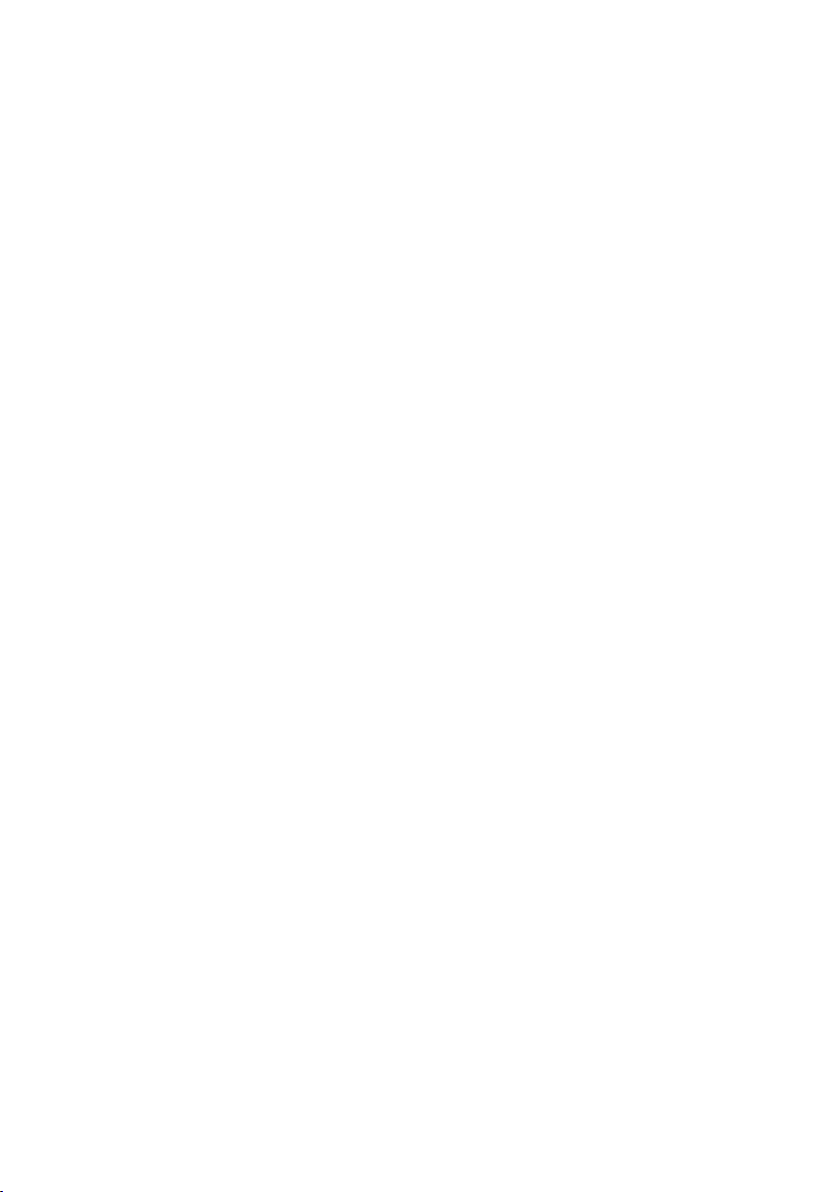
Acest manual a fost creat de Xerox Global Services.
Publicat de
Fujitsu Siemens Computers GmbH
AG 08/08
Ediţia 1
Nr. de comandă:
A26361-K1006-Z120-1-3B19
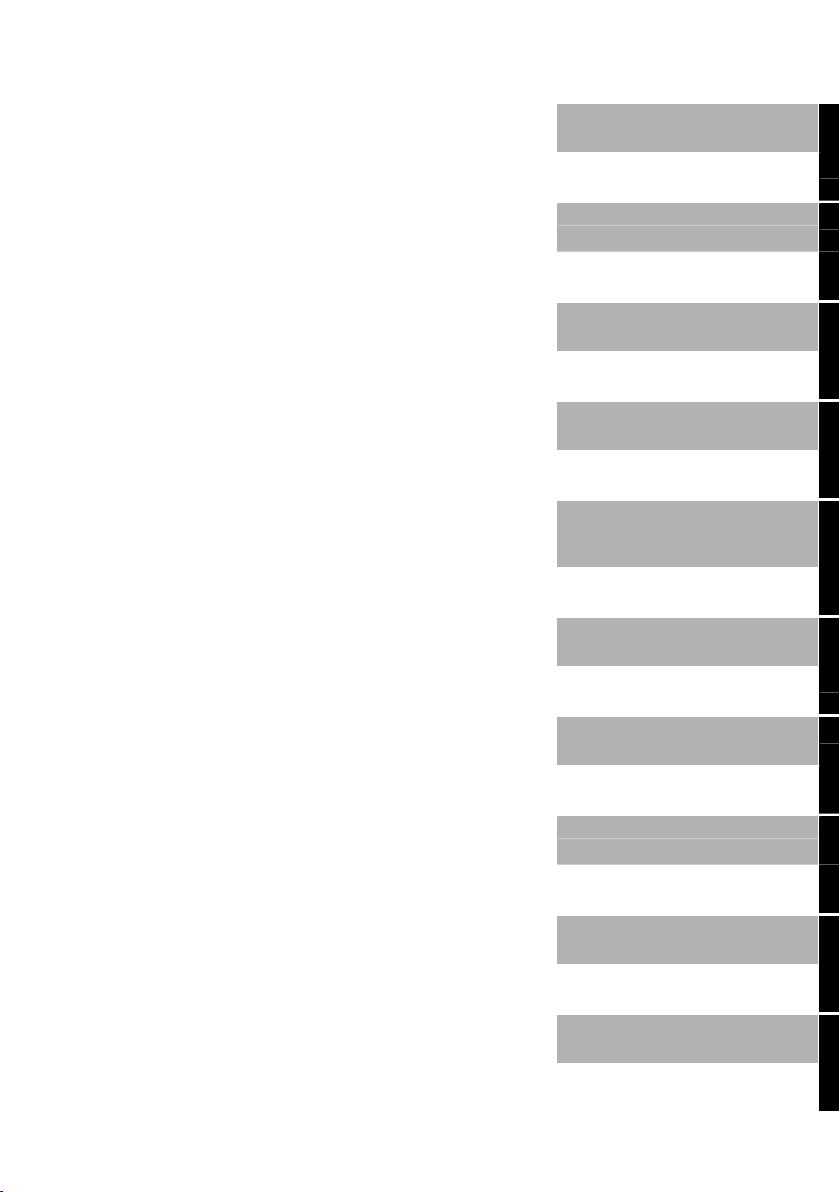
Introducere
ESPRIMO P5730
ESPRIMO P7935
Instrucţiuni de operare
Instrucţiuni importante
Punere în funcţiune
Mod de operare
Soluţii de rezolvare a
problemelor şi sfaturi
practice
Extensii ale sistemului
Date tehnice
Ediţia august 2008
Index
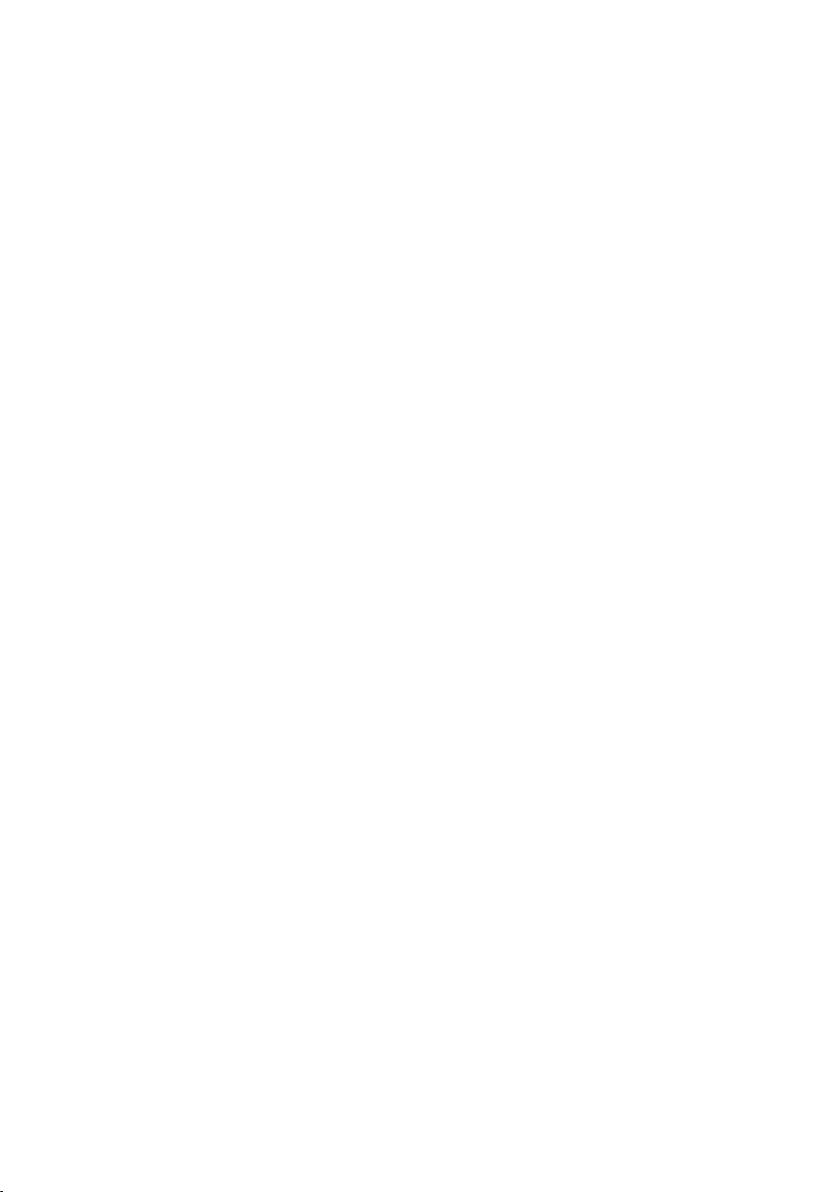
ESPRIMO este o marcă înregistrată a Fujitsu Siemens Computers GmbH.
Microsoft, MS, MS-DOS, Windows, Windows Vista şi Windows NT sunt mărci înregistrate ale
Microsoft Corporation.
VESA şi DPMS reprezintă mărci de fabrică ale Video Electronics Standards Association.
PS/2 este o marcă înregistrată a International Business Machines, Inc.
Pentium este o marcă înregistrată a Intel Corporation, USA.
Kensington şi MicroSaver sunt mărci înregistrate ale ACCO World Corporation.
Acrobat Reader reprezintă o marcă de fabrică a Adobe Systems Incorporated.
Toate celelalte mărci sunt mărci de fabrică sau mărci înregistrate ale proprietarilor respectivi
şi toate sunt protejate.
Copyright © Fujitsu Siemens Computers GmbH 2008
Toate drepturile rezervate, în special (şi extrasurile) asupra traducerilor, copiilor, reeditărilor,
reproducerilor prin copiere sau prin intermediul altor proceduri similare.
Contravenienţii vor fi obligaţi la compensarea tuturor daunelor ulterioare provocate.
Toate drepturile rezervate, în special în cazul acordării de brevete sau a înregistrării ca
-marcă de fabrică.
Posibilităţile de livrare şi modificările tehnice sunt rezervate.
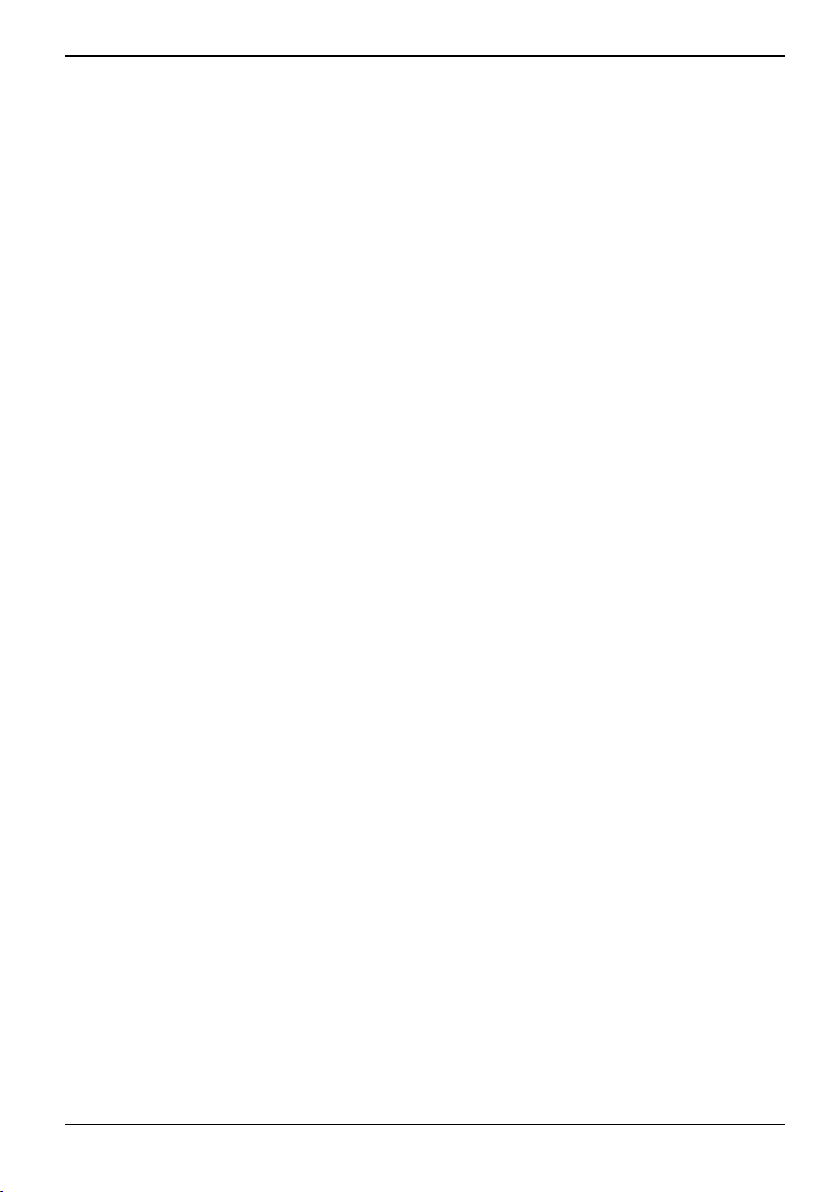
Cuprins
Calculatorul ESPRIMO P achiziţionat de dumneavoastră... ........................................................... 1
Simboluri............................................................................................................................................... 2
Instrucţiuni importante....................................................................................................................... 3
Instrucţiuni de siguranţă ....................................................................................................................... 3
Transportarea aparatului ...................................................................................................................... 3
Curăţarea aparatului............................................................................................................................. 3
Economisirea energiei, aruncare şi reciclare........................................................................................ 4
Marcaj CE............................................................................................................................................. 4
Punerea în funcţiune .......................................................................................................................... 5
Despachetaţi şi verificaţi conţinutul livrat.............................................................................................. 5
Paşii care trebuie urmaţi la prima punere în funcţiune a aparatului ..................................................... 5
Instalarea aparatului............................................................................................................................. 6
Conectarea monitorului, a mausului şi a tastaturii................................................................................ 7
Conectarea monitorului ................................................................................................................ 7
Conectarea mausului ................................................................................................................... 8
Conectarea tastaturii .................................................................................................................... 8
Conectarea aparatului la tensiunea de reţea........................................................................................ 9
Indicatoare existente pe aparat .......................................................................................................... 11
Prima pornire: instalare software........................................................................................................ 12
Pornirea monitorului şi a aparatului............................................................................................ 13
Instalarea software-ului .............................................................................................................. 14
Conectarea aparatelor externe........................................................................................................... 15
Porturi......................................................................................................................................... 16
Conectarea aparatelor externe la interfaţa port paralel sau serial ............................................. 17
Conectarea aparatelor externe la porturile USB......................................................................... 17
Mod de operare................................................................................................................................. 19
Pornirea aparatului ............................................................................................................................. 19
Oprirea aparatului............................................................................................................................... 19
Tastatura .................................................................................................................................... 20
Taste importante şi combinaţii de taste......................................................................................20
Configurarea setărilor în BIOS-Setup................................................................................................. 22
Protecţia drepturilor de proprietate şi a datelor .................................................................................. 22
Blocarea mecanică a carcasei (opţional) ................................................................................... 22
Protecţie anti-furt şi închidere ermetică...................................................................................... 23
Funcţiile de protecţie ale aplicaţiei BIOS-Setup .........................................................................23
Autorizarea accesului prin SmartCard........................................................................................ 24
Protejarea sistemului cu ajutorul aplicaţiei SystemLock............................................................. 24
Soluţii de rezolvare a problemelor şi sfaturi practice ................................................................... 27
Soluţii de rezolvare a problemelor...................................................................................................... 27
Indicatorul luminos de funcţionare nu se aprinde după pornirea aparatului............................... 27
Aparatul nu poate fi oprit de la comutatorul Pornit/Oprit ............................................................ 28
Monitorul rămâne închis ............................................................................................................. 28
Nu există cursor pe ecran .......................................................................................................... 30
Discheta nu se poate citi/scrie.................................................................................................... 30
Ora şi data nu corespund ........................................................................................................... 31
Mesaj de eroare pe ecran .......................................................................................................... 31
Instalarea unui software nou .............................................................................................................. 31
Restabilirea conţinutului hard disk-ului............................................................................................... 31
Sfaturi practice.................................................................................................................................... 32
A26361-K1006-Z120-1-3B19, Ediţia 1
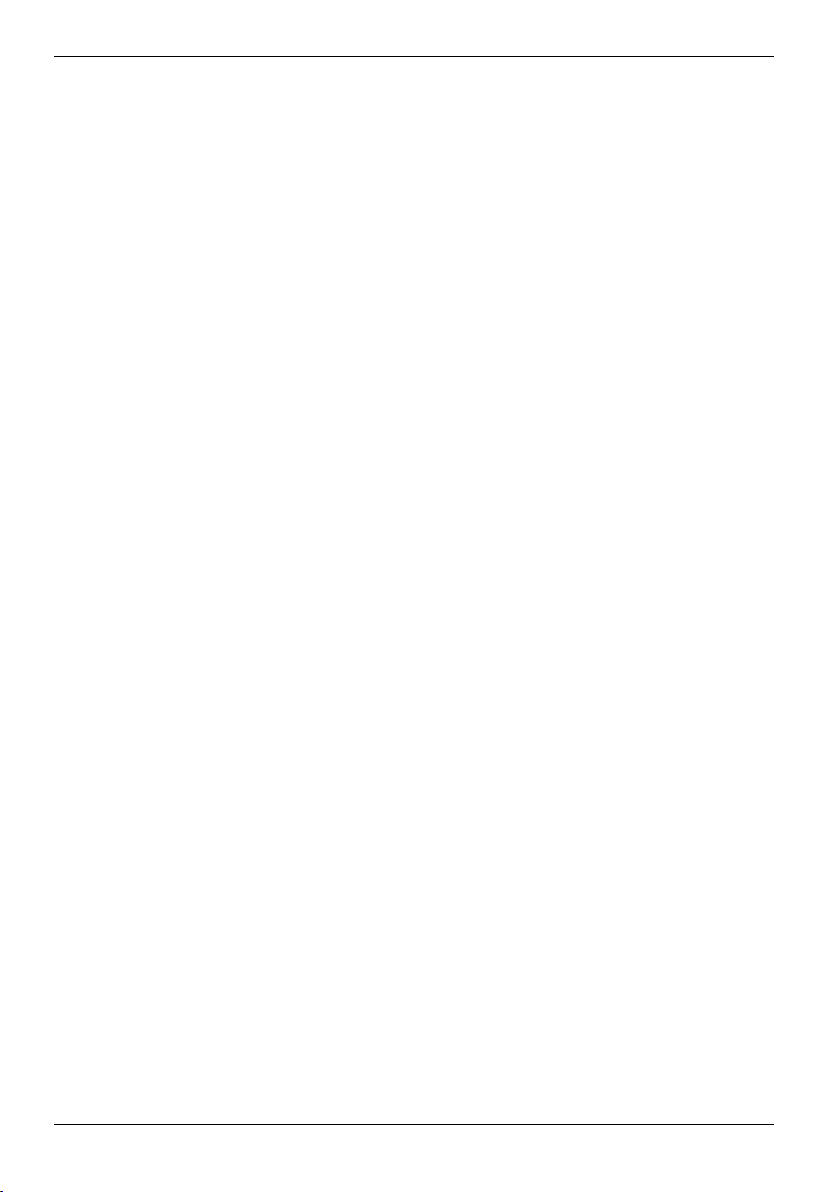
Cuprins
Extensii ale sistemului......................................................................................................................33
Indicaţii privind subansamblurile .........................................................................................................33
Deschiderea carcasei .........................................................................................................................34
Închiderea carcasei.............................................................................................................................35
Montarea sistemului de blocare a dispozitivului de închidere a carcasei ...........................................36
Deschiderea cutiei unităţii ...................................................................................................................38
Închiderea cutiei unităţii ......................................................................................................................39
Demontarea canalului de ventilaţie.....................................................................................................40
Montarea canalului de ventilaţie .........................................................................................................41
Montarea şi demontarea subansamblului ...........................................................................................42
Montarea unui subansamblu.......................................................................................................42
Demontarea unui subansamblu..................................................................................................44
Subansambluri Low-Profile .................................................................................................................45
Montarea şi demontarea interfeţei opţionale.......................................................................................46
Montarea interfeţei suplimentare opţionale.................................................................................46
Demontarea interfeţei opţionale..................................................................................................47
Montarea şi demontarea unităţilor de disc ..........................................................................................48
Demontarea unităţii de disc operabile.........................................................................................48
Montarea unităţii de disc operabile .............................................................................................51
Montarea şi demontarea unităţii de dischetă ..............................................................................52
Montarea şi demontarea unităţii hard disk ..........................................................................................53
Demontarea unităţii hard disk .....................................................................................................53
Montarea unităţii hard disk..........................................................................................................54
Montarea interfeţelor USB în partea din spate a carcasei ..................................................................56
Extensii la placa de bază ....................................................................................................................57
Actualizarea memoriei principale................................................................................................57
Înlocuirea procesorului................................................................................................................57
Înlocuirea bateriei litiu .................................................................................................................58
Date tehnice.......................................................................................................................................59
Index...................................................................................................................................................61
A26361-K1006-Z120-1-3B19, Ediţia 1
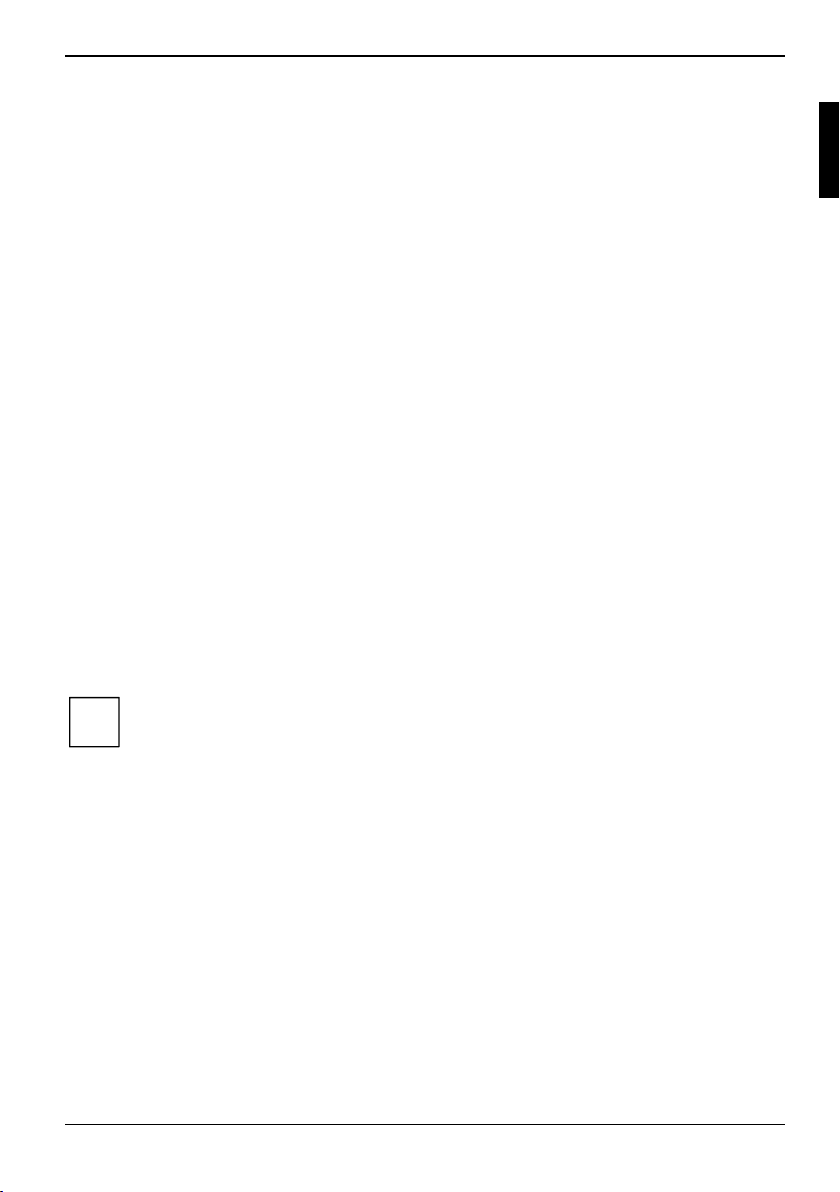
Calculatorul ESPRIMO P achiziţionat de dumneavoastră...
... este disponibil într-o serie de niveluri diferite de configurare, care se deosebesc din punct de
vedere al dotărilor hardware şi software. Aveţi posibilitatea de a monta atât unităţi operabile (de
ex. unitate DVD), cât şi alte subansambluri.
Acest manual vă prezintă modalităţile de punere în funcţiune şi operare a aparatului. Manualul face
referire la toate nivelurile de configurare. În funcţie de nivelul de configurare selectat, este posibil ca
în cazul aparatului dvs., să nu fie disponibile toate componentele hardware prezentate. Vă rugăm să
respectaţi totodată, indicaţiile corespunzătoare sistemului dvs. de operare.
În funcţie de tipul de configuraţie ales, sistemul de operare este preinstalat pe unitatea hard disk a
calculatorului dvs.(de ex. Windows Vista).
Pentru a împiedica accesul neautorizat la datele dvs., aparatul vă oferă o serie de măsuri de
siguranţă. Datorită funcţiilor de protecţie disponibile în aplicaţia BIOS-Setup, aveţi posibilitatea de a
proteja accesul la datele dvs., de exemplu, prin stabilirea unei parole. În plus, sistemele dotate cu
cititor SmartCard oferă o protecţie suplimentară.
Aplicaţia DeskUpdate vă oferă, în anumite sisteme de operare, o cale rapidă şi uşoară de instalare a
unora dintre cele mai recente drivere şi extensii ale sistemului de operare, prin simpla efectuare a
unor clicuri de maus. Aplicaţia DeskUpdate poate fi găsită pe CD-ul/DVD-ul "Drivers & Utilities".
Informaţii suplimentare cu privire la aparatul dvs. se pot găsi totodată în:
● instrucţiunile "Getting Started"
● manualul "Siguranţă"
● manualul "Garantie" (Garanţie)
● instrucţiunile de operare a monitorului
● manualul plăcii de bază
● documentaţia sistemului dvs. de operare
● fişierele informative (de ex. *.PDF, *.HTML, *.DOC, *.CHM, *.TXT, *.HLP)
O parte din manualele menţionate pot fi găsite în format electronic pe CD-ul/DVD-ul "User
Documentation" sau pe cel intitulat "Drivers & Utilities".
i
Cu ajutorul programului Acrobat Reader, disponibil pe CD/DVD-ul furnizat, aveţi
posibilitatea de a afişa rapid şi precis anumite informaţii pe monitor. Puteţi totodată
imprima şi manualele, dacă este nevoie.
A26361-K1006-Z120-1-3B19, Ediţia 1 1
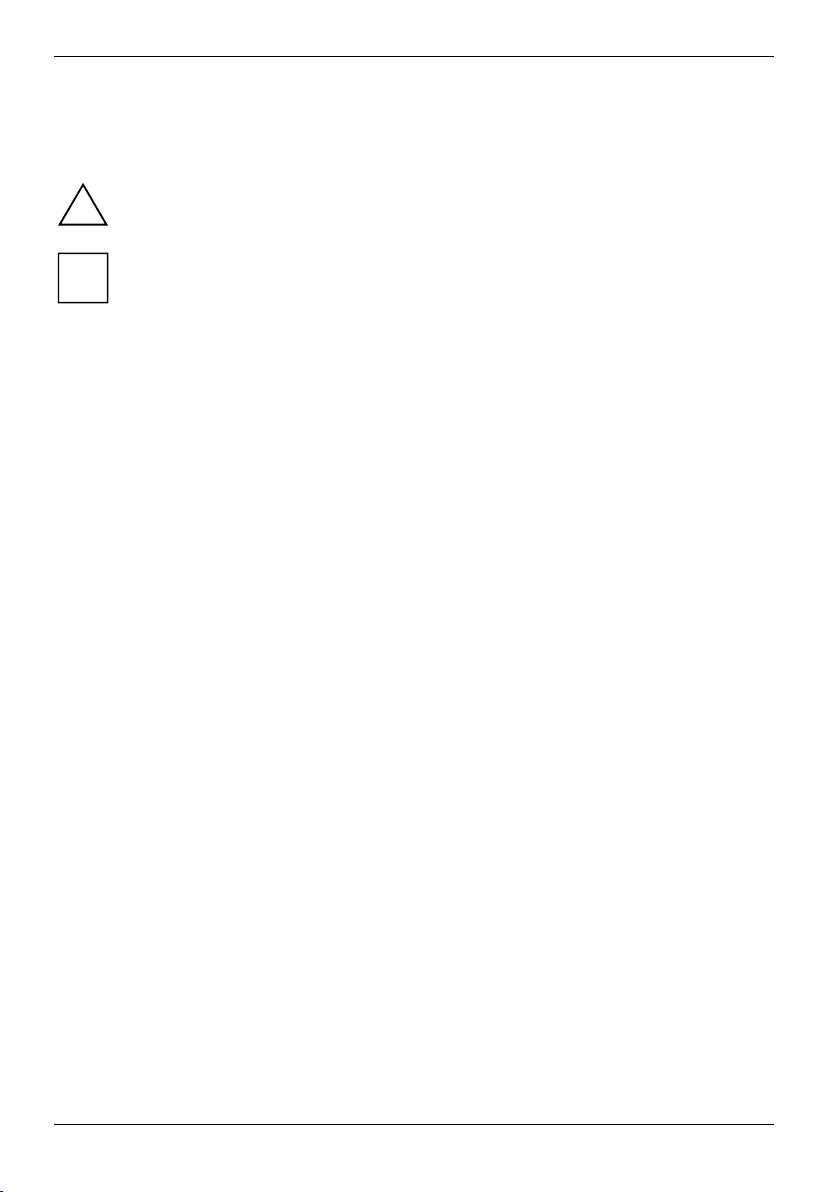
Calculatorul ESPRIMO P achiziţionat de dumneavoastră...
Simboluri
În Manualul de faţă, următoarele simboluri au fost utilizate.
!
i
► Marchează o secvenţă de operaţie pe care trebuie să o executaţi.
Aceste caractere prezintă afişaje pe ecranul monitorului.
Aceste caractere indică denumirea unor programe, comenzi sau elemente din meniu.
"Ghilimelele" marchează titluri de capitole, nume de unităţi de disc şi noţiuni care trebuie
Marchează acele indicaţii a căror nerespectare poate pune în pericol
sănătatea dvs. sau poate provoca anumite deteriorări.
Marchează informaţii importante şi sfaturi utile pentru utilizarea corectă a
sistemului.
evidenţiate.
2 A26361-K1006-Z120-1-3B19, Ediţia 1
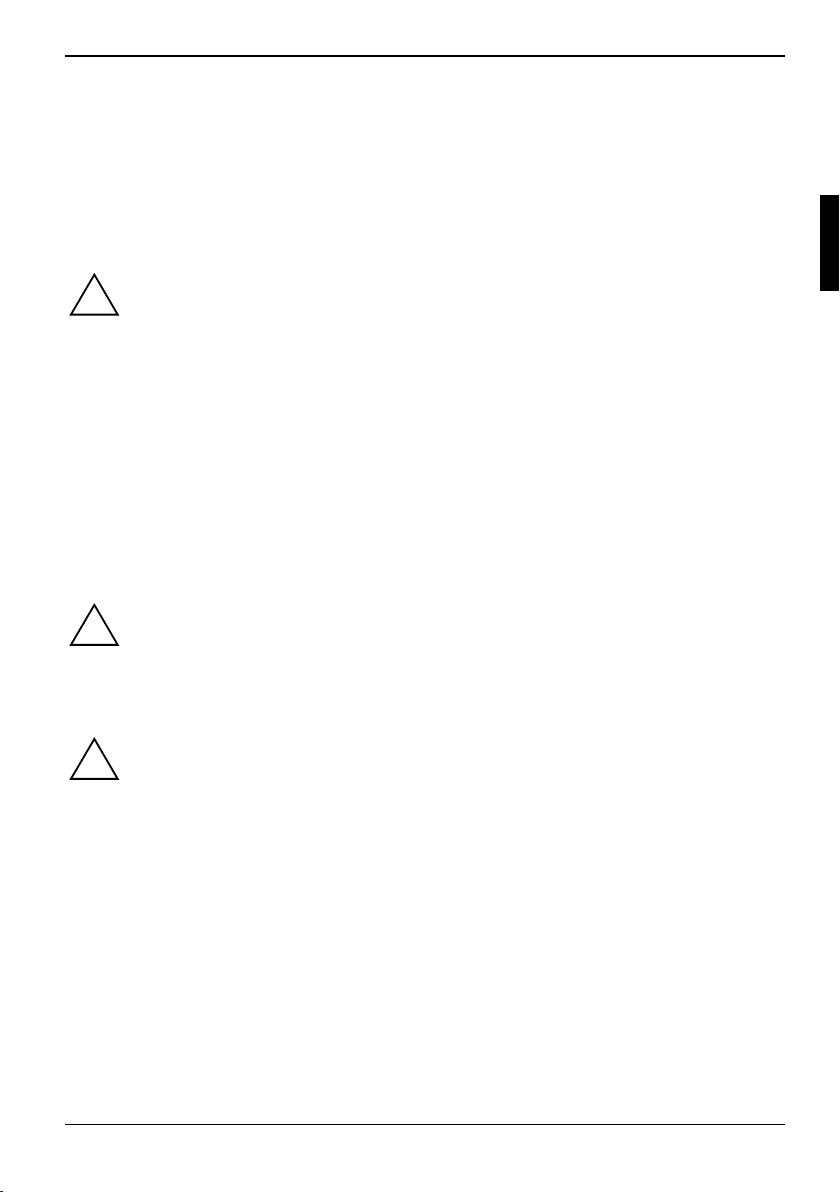
Instrucţiuni importante
Acest capitol descrie instrucţiunile de siguranţă, care trebuie respectate în mod obligatoriu în timpul
utilizării aparatului dvs.
Instrucţiuni de siguranţă
Asiguraţi-vă că respectaţi atât indicaţiile de siguranţă specificate în cadrul manualului
"Siguranţă", cât şi instrucţiunile descrise în cele ce urmează.
!
Asiguraţi-vă că respectaţi instrucţiunile referitoare la condiţiile ambientale necesare la
instalarea şi operarea aparatului, specificate la capitolul "
funcţiune".
Punerea în funcţiune a aparatului este permisă numai dacă tensiunea nominală setată a
aparatului coincide cu tensiunea nominală a locaţiei de instalare. Testaţi tensiunea
nominală setată a aparatului (vezi capitolul "
Întrerupătorul Pornit-/Oprit nu deconectează aparatul de la tensiunea de reţea. Pentru
deconectarea completă de la reţea, trebuie să scoateţi fişa de conectare din priză.
Schimbaţi bateria litiu-a plăcii de bază doar în conformitate cu indicaţiile de la capitolul
Înlocuirea bateriei litiu".
"
Transportarea aparatului
Transportaţi toate aparatele pe rând şi numai în ambalajul original sau împachetate în
orice alt tip de ambalaj adecvat, care oferă protecţie la şocuri şi lovituri. Despachetaţi
!
aparatele doar la locul de instalare.
Punerea în funcţiune").
Date tehnice" şi "Punerea în
Curăţarea aparatului
Opriţi aparatul şi toate dispozitivele conectate la acesta şi scoateţi fişa de contact din
priză.
!
Curăţarea interiorului carcasei aparatului se va face numai de către personal specializat.
Pentru curăţare, nu folosiţi prafuri de curăţat şi nici substanţe ce dizolvă materialul plastic.
Asiguraţi-vă că în interiorul aparatului nu poate pătrunde nici un fluid.
Suprafaţa carcasei poate fi curăţată cu o lavetă uscată. În caz de murdărie excesivă, se poate folosi
o lavetă umedă, înmuiată în apă şi detergent slab şi stoarsă bine. Partea exterioară a tastaturii şi a
mausului se poate curăţa cu şerveţele dezinfectante.
A26361-K1006-Z120-1-3B19, Ediţia 1 3
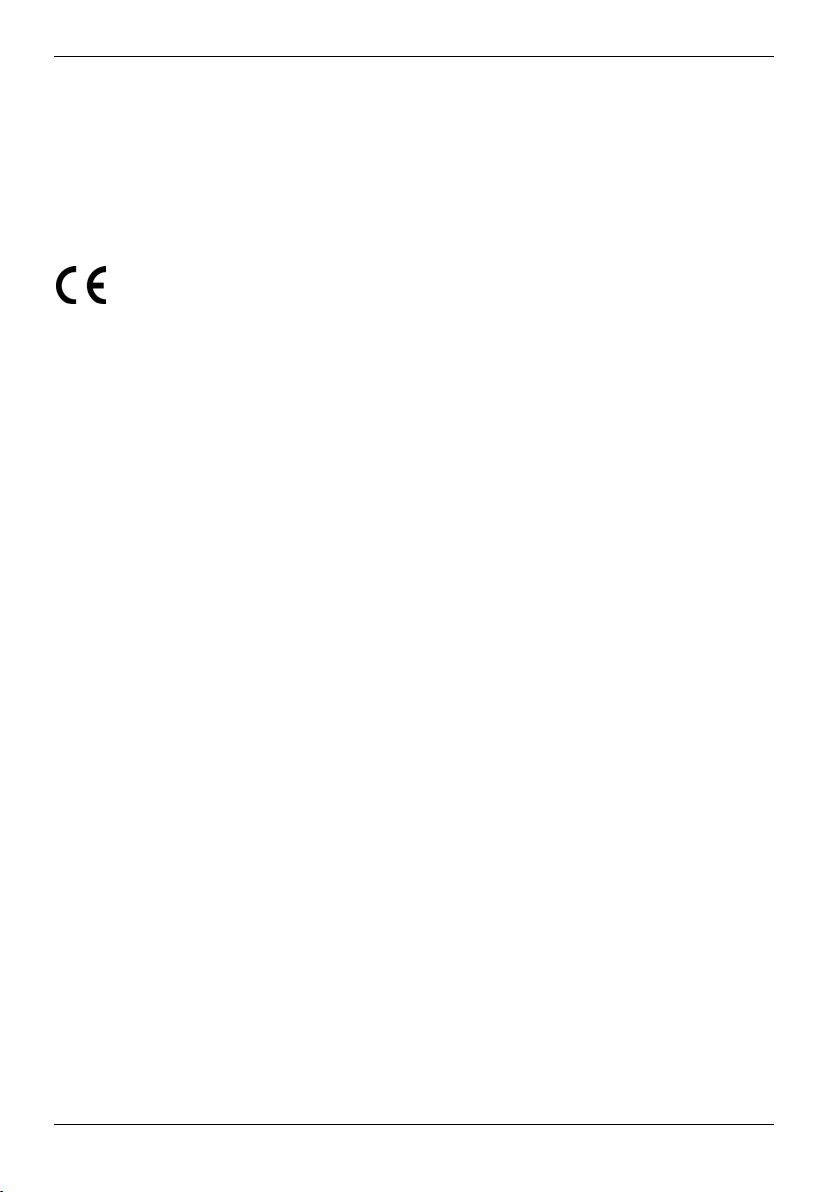
Instrucţiuni importante
Economisirea energiei, aruncare şi reciclare
Informaţii cu privire la aceste subiecte pot fi găsite pe CD-ul/DVD-ul "Drivers & Utilities" sau pe
internet la www.fujitsu-siemens.com.
Marcaj CE
În varianta constructivă livrată, acest produs îndeplineşte atât cerinţele
directivelor CE 2004/108/CE cu privire la "Compatibilitatea electromagnetică",
cât şi cele ale directivei 2006/95/CEE privind "Echipamentele de joasă tensiune".
4 A26361-K1006-Z120-1-3B19, Ediţia 1

Punerea în funcţiune
Respectaţi instrucţiunile de siguranţă specificate la capitolul "
!
Instrucţiuni importante".
Despachetaţi şi verificaţi conţinutul livrat
Ambalajul original al aparatelor ar trebui păstrat pentru un eventual transport ulterior al acestora.
► Dezambalaţi toate componentele.
► Verificaţi conţinutul coletului, să nu fi suferit deteriorări vizibile în urma transportului.
► Verificaţi dacă produsul livrat corespunde datelor menţionate pe avizul de expediţie.
► Dacă aţi constatat deteriorări provocate în urma transportului sau neconcordanţe între
conţinutul coletului şi avizul de expediţie, informaţi imediat punctul dumneavoastră de vânzare!
Paşii care trebuie urmaţi la prima punere în funcţiune a aparatului
Doar câţiva paşi sunt necesari pentru a realiza prima punere în funcţiune a aparatului dvs.:
– Alegerea locaţiei pentru aparat şi instalarea aparatului
– Conectarea monitorului, a mausului şi a tastaturii
– Verificarea tensiunii nominale şi conectarea aparatului la reţeaua de alimentare
– Pornirea aparatului
Mai multe detalii cu privire la paşii individuali necesari veţi afla în următoarele secţiuni.
Unităţi de disc şi subansambluri
Dacă aţi primit unităţi de disc sau subansambluri suplimentare împreună cu aparatul dvs.,
montaţi-le doar după prima instalare. Operaţia de montare a unităţilor de disc şi a
i
subansamblurilor furnizate este descrisă în capitolul "
Extensii ale sistemului".
A26361-K1006-Z120-1-3B19, Ediţia 1 5
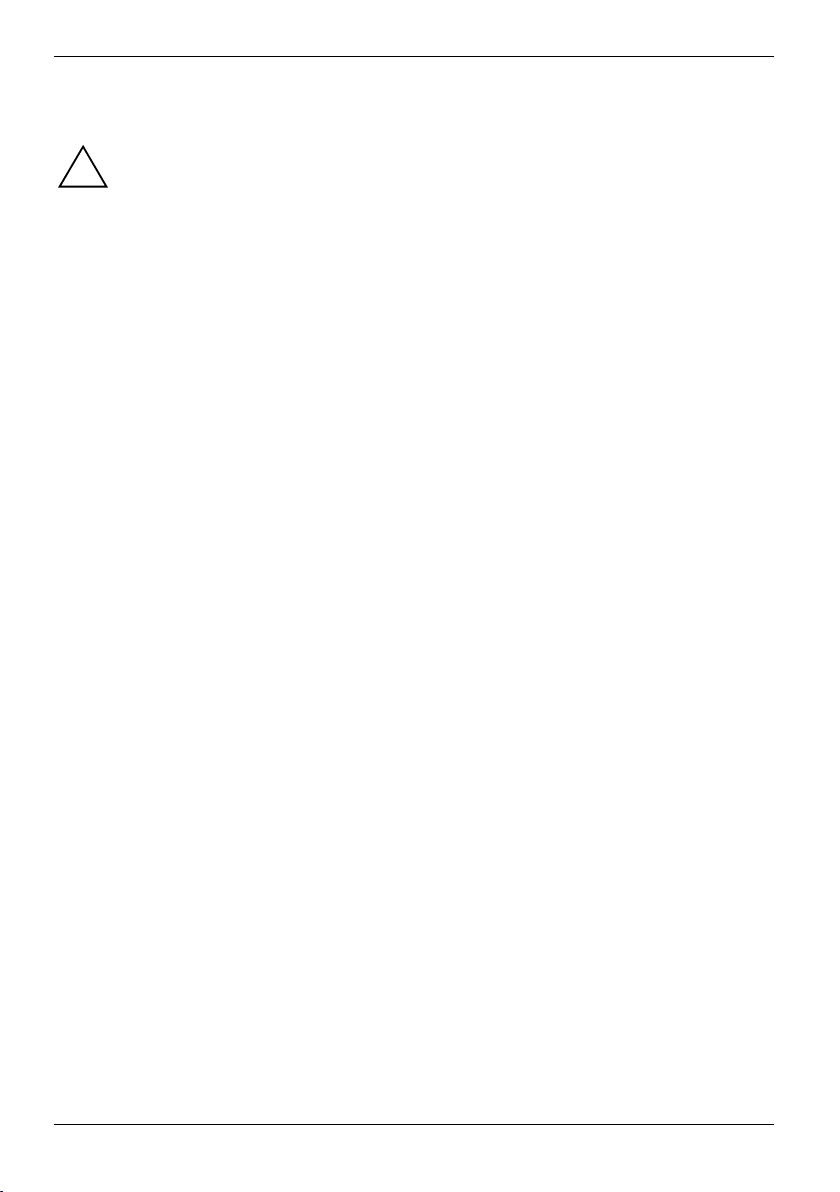
Punerea în funcţiune
ţ
Instalarea aparatului
La instalarea aparatului, asiguraţi-vă că respectaţi întocmai recomandările şi indicaţiile de
protecţie menţionate în manualul "Siguranţă".
!
Instalaţi aparatul doar în poziţia de operare prevăzută (pe verticală).
Vă recomandăm să amplasa
materialelor de acoperire şi lăcuire folosite pentru mobilier, nu se poate exclude
posibilitatea ca picioarele din plastic ale aparatului să deterioreze suprafaţa de suport.
Nu expuneţi aparatul la condiţii ambientale extreme (vezi "
aparatul de praf, umiditate şi căldură.
Asiguraţi-vă că aparatul beneficiază de un grad suficient de ventilare. Atât suprafeţele de
aerisire ale monitorului, cât şi cele ale aparatului nu trebuie acoperite, pentru a se evita
astfel supraîncălzirea acestora.
Nu aşezaţi mai multe aparate unul peste celălalt.
În funcţie de locaţia aparatului dvs., se pot produce vibraţii sau zgomote deranjante.
Pentru a evita acest lucru, o distanţă minimă de 3 mm ar trebui păstrată între feţele
carcasei lipsite de suprafeţe de aerisire şi alte aparate sau obiecte înconjurătoare. În plus,
vă recomandăm să aşezaţi aparatul pe picioarele de susţinere, deoarece acestea
amortizează vibraţiile.
i aparatul pe o suprafaţă suport aderentă. Din cauza varietăţii
Date tehnice"). Protejaţi
6 A26361-K1006-Z120-1-3B19, Ediţia 1
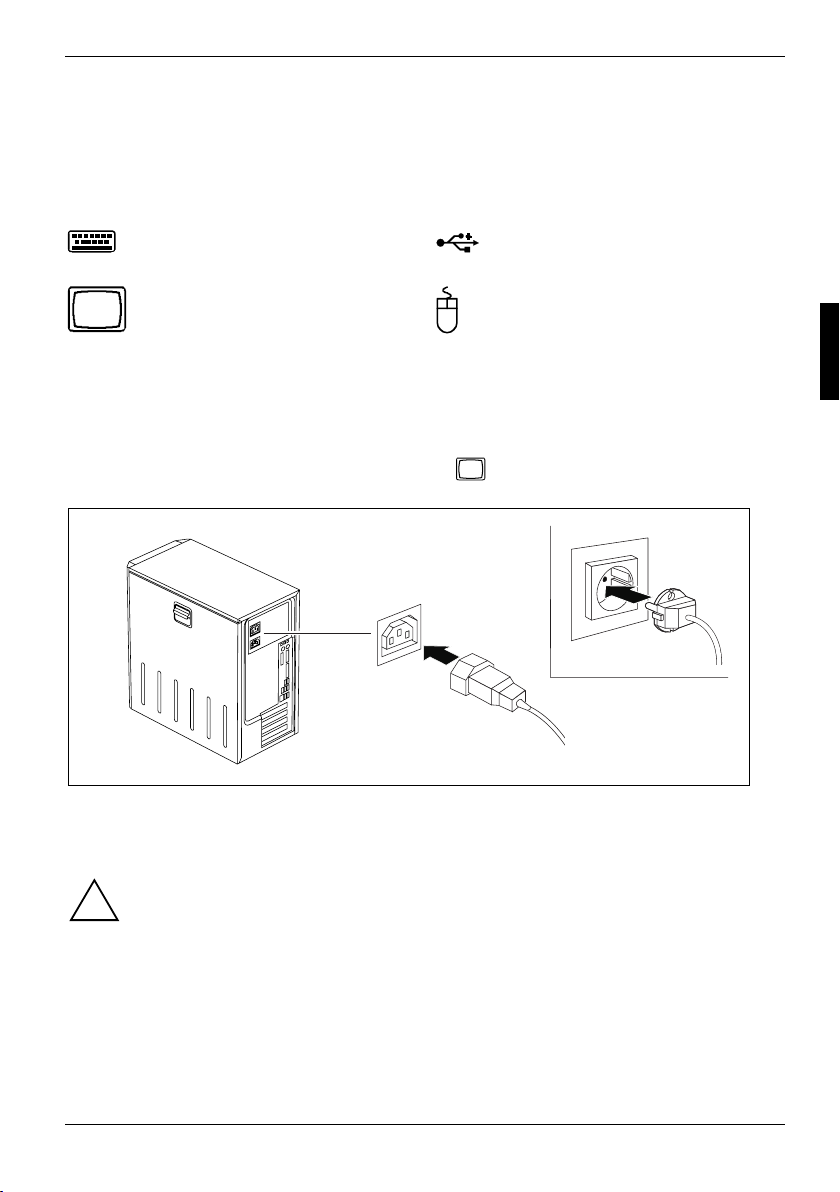
Punerea în funcţiune
Conectarea monitorului, a mausului şi a tastaturii
Conexiunile pentru monitor, maus şi tastatură se află în partea din faţă şi în partea din spate a
aparatului.
Conexiune tastatură, violet
(opţional)
Conexiune monitor, albastru
Conectarea monitorului
► Pregătiţi monitorul conform operaţiei descrise în instrucţiunile de operare a monitorului (de ex.
introducerea cablurilor).
Conexiune USB, negru
(maus USB, tastatură USB)
Conexiune maus PS/2, verde
(opţional)
► Introduceţi cablul de date în mufa pentru monitor
► Conectaţi cablul de alimentare al monitorului, în funcţie de nivelul de configurare al aparatului
dvs., la priza pentru monitor a aparatului (1) sau la o priză împământată cu contact de protecţie
(2).
Fişa de conectare la reţeaua de alimentare a monitorului poate fi conectată la priza
ecranată a calculatorului numai dacă intensitatea curentului absorbit de monitor este mai
!
mică de 1,5 A la 230 V sau 3 A la 115 V. Valorile pentru intensitatea curentului absorbit de
monitor pot fi găsite la datele tehnice ale monitorului sau în instrucţiunile de operare a
monitorului.
aferentă aparatului.
2
1
A26361-K1006-Z120-1-3B19, Ediţia 1 7
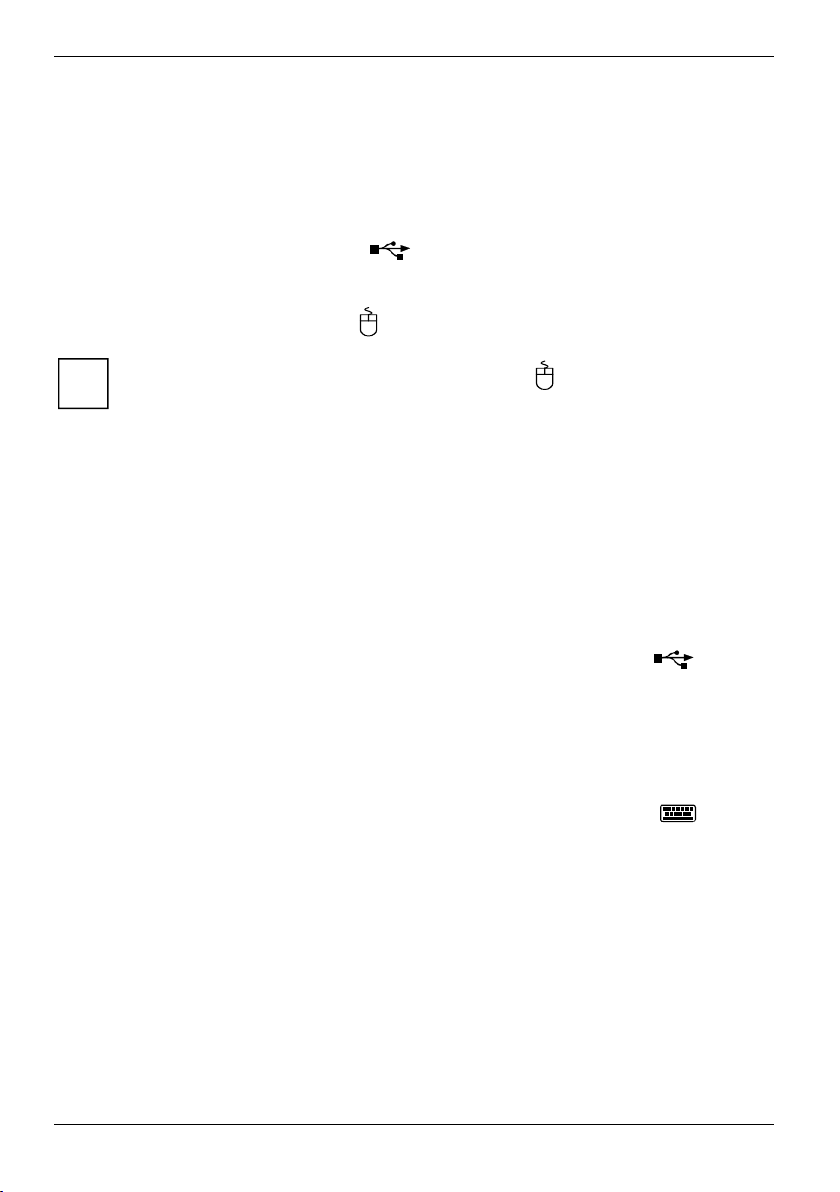
Punerea în funcţiune
Conectarea mausului
În funcţie de nivelul de configurare selectat, aparatul dvs. este furnizat împreună cu un maus USB
sau un maus PS/2.
Conectarea mausului USB
► Conectaţi mausul USB la un port USB
Conectarea mausului PS/2
al aparatului.
► Conectaţi mausul PS/2 la mufa PS/2
Dacă nu conectaţi nici un maus la mufa PS/2 a aparatului
i
maus din BIOS-Setup, având astfel posibilitatea de a activa portul IRQ12 pentru o altă
aplicaţie.
a aparatului.
, puteţi opri controlerul de
Conectarea tastaturii
În funcţie de nivelul de configurare selectat, aparatul dvs. este furnizat împreună cu o tastatură USB
sau o tastatură PS/2.
Conectarea tastaturii USB
Utilizaţi doar cablul de tastatură furnizat iniţial.
► Introduceţi fişa dreptunghiulară a cablului tastaturii în mufa dreptunghiulară din partea
inferioară a tastaturii.
► Introduceţi fişa USB dreptunghiulară plată a cablului tastaturii într-un port USB
aparatului.
Conectarea tastaturii PS/2
Utilizaţi doar cablul de tastatură furnizat iniţial.
► Introduceţi fişa dreptunghiulară a cablului tastaturii în mufa dreptunghiulară din partea
inferioară a tastaturii.
► Introduceţi fişa rotundă a cablului tastaturii în mufa aferentă tastaturii situată pe
al
aparat.
8 A26361-K1006-Z120-1-3B19, Ediţia 1
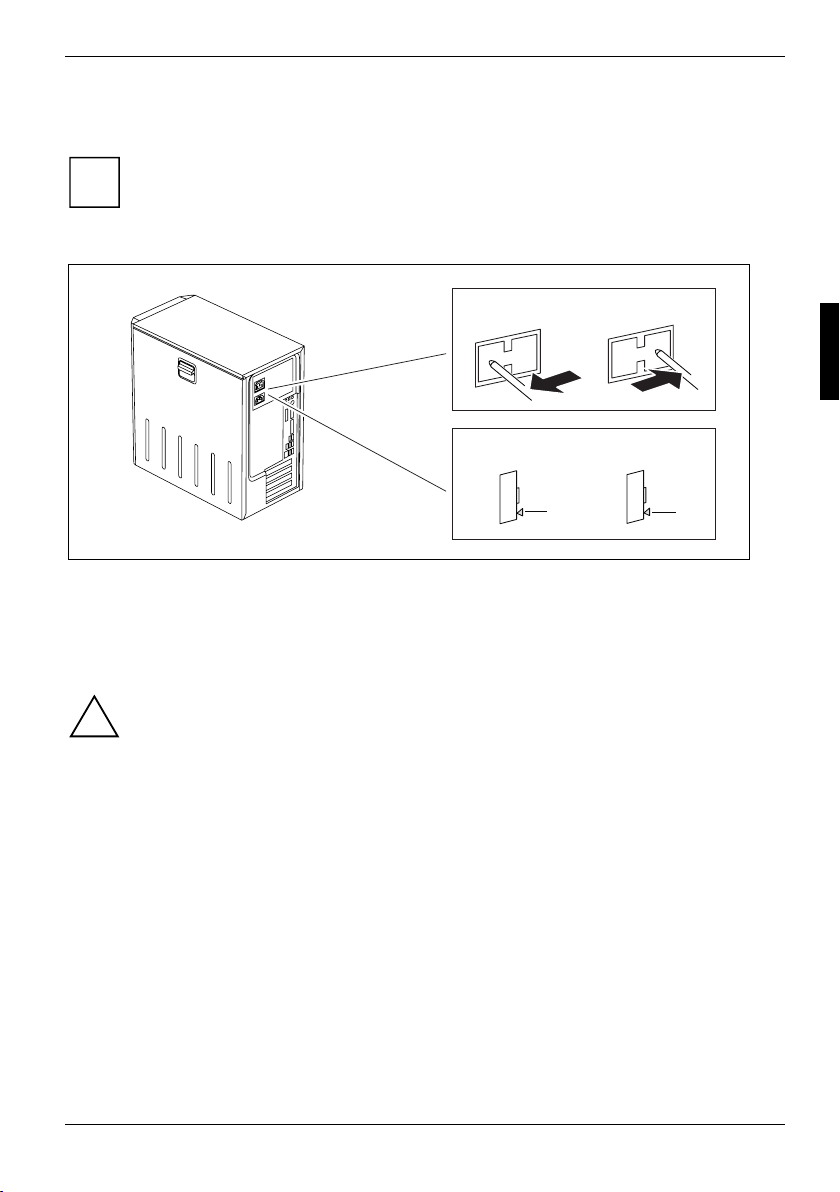
Punerea în funcţiune
Conectarea aparatului la tensiunea de reţea
În cazul aparatelor fără selector de tensiune, alimentarea electrică se adaptează automat
la tensiunea de reţea.
i
În cazul aparatelor dotate cu selector de tensiune (comutator acţionat prin glisare, fişă
conector), va trebui să reglaţi tensiunea nominală manual.
1
100 V - 127 V
115
200 V - 240 V
230
2
100 V - 127 V
230
115
1 = Comutator acţionat prin glisare, utilizat la modificarea tensiunii
2 = Fişă conector pentru modificarea tensiunii
a = canelură pentru introducerea şurubelniţei
► Verificaţi tensiunea nominală reglată.
► În cazul în care tensiunea nominală a fost reglată în mod greşit, mutaţi comutatorul acţionat
sau
► Scoateţi fişa conector de pe canelură cu ajutorul unei şurubelniţe, rotiţi-o şi aşezaţi-o la loc (2).
Valoarea vizibilă trebuie să corespundă tensiunii nominale locale:
!
● 115 = 100 V până la 127 V
● 230 = 200 V până la 240 V
prin glisare cu ajutorul unui obiect ascuţit, până la fixarea acestuia într-o altă poziţie posibilă
(1).
a
200 V - 240 V
115
230
a
A26361-K1006-Z120-1-3B19, Ediţia 1 9
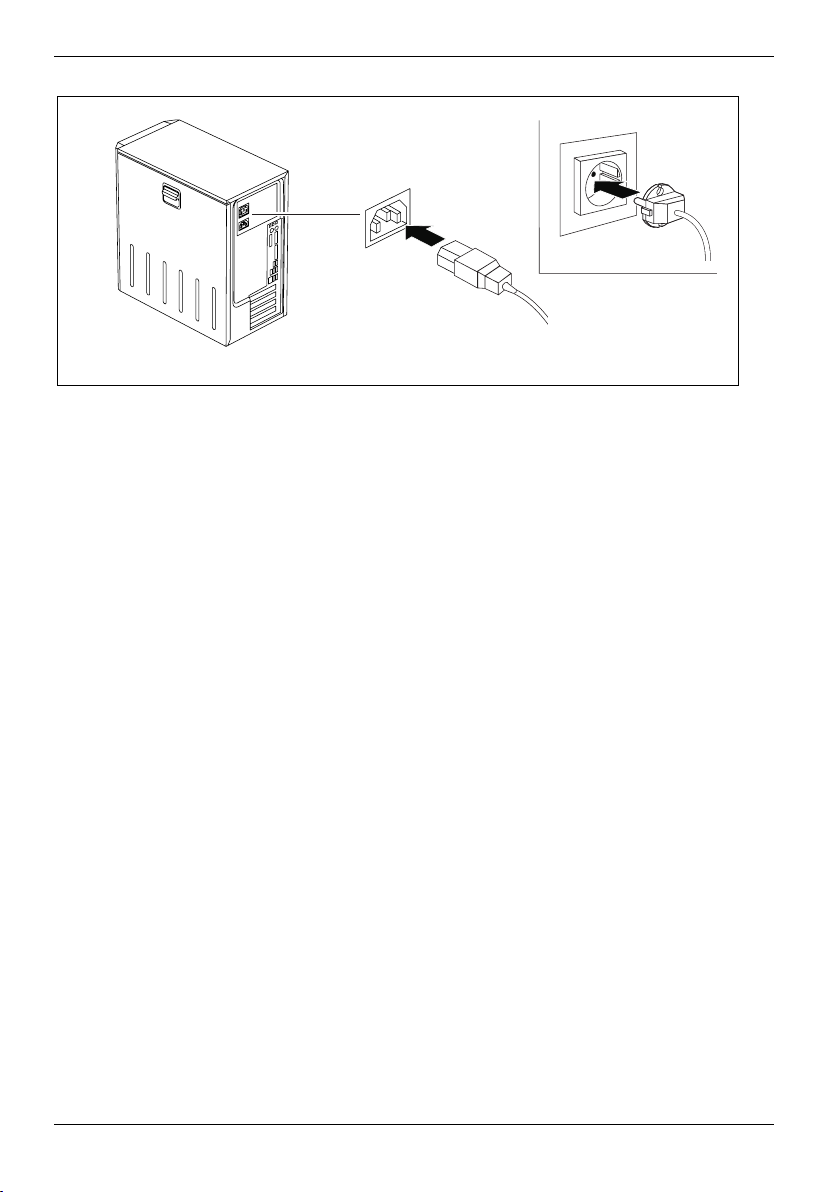
Punerea în funcţiune
2
1
► Conectaţi cablul de alimentare la reţea la aparat (1).
► Introduceţi ştecherul cablului de alimentare într-o priză împământată cu contact de protecţie
(2).
10 A26361-K1006-Z120-1-3B19, Ediţia 1
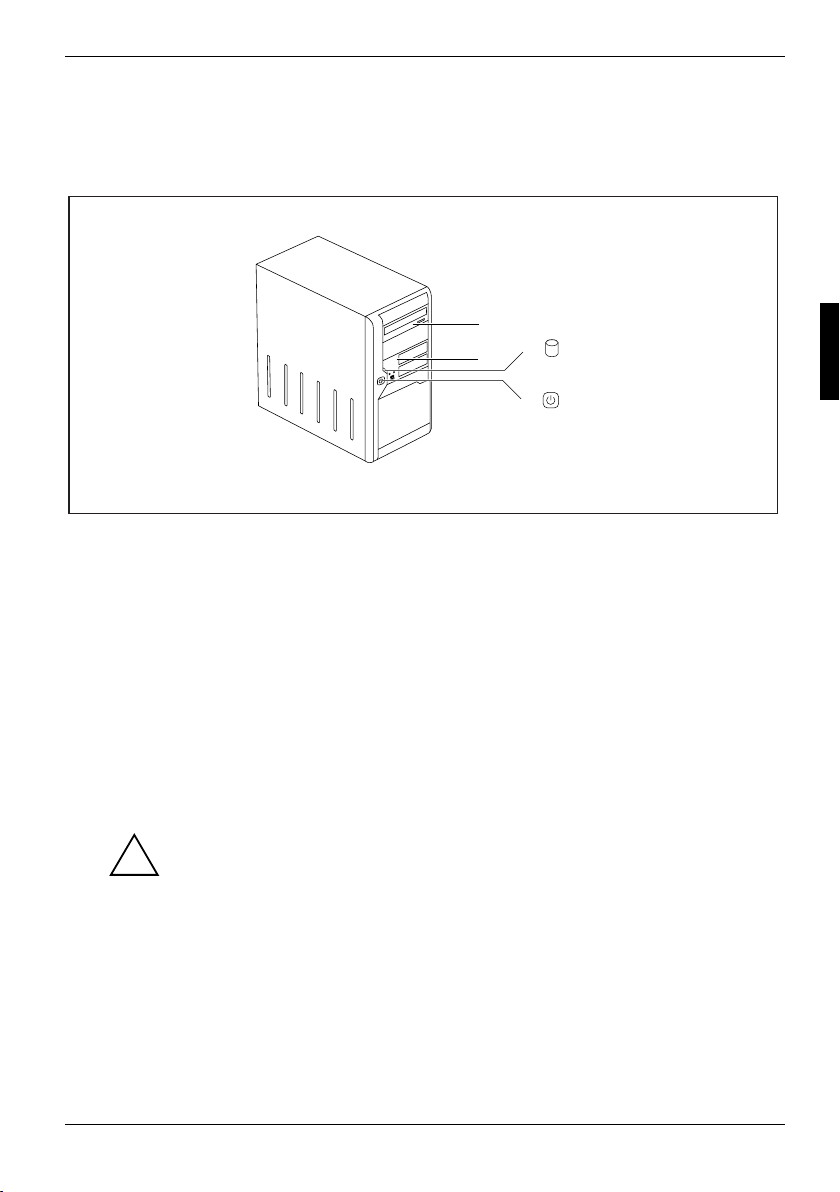
Punerea în funcţiune
Indicatoare existente pe aparat
Indicatoarele se găsesc pe partea frontală a carcasei. Tipurile de indicatoare de pe aparatul dvs.
depind de nivelul de configurare ales.
1
3
2
4
1 = Indicator unitate de disc, de ex. DVD
2 = Indicator dischetă
Indicator unitate hard disk
Indicatorul se aprinde atunci când unitatea hard disk este în uz.
Indicator luminos de funcţionare
● Indicatorul se aprinde în culoarea verde:
Aparatul este pornit.
● Indicatorul se aprinde în culoarea portocalie sau se aprinde intermitent în culoarea verde (în
funcţie de tipul de aparat):
Aparatul se află în modul de economisire a energiei. După ce a fost pornit de la comutatorul
Pornire-/Oprire, aparatul porneşte sau revine la starea dinaintea intrării în modul de
economisire a energiei.
● Indicatorul nu se aprinde:
Aparatul este oprit (întrerupătorul principal se află în poziţia 0 sau legătura cu reţeaua de
alimentare este întreruptă) sau aparatul este gata de funcţionare. Dacă aparatul este gata de
funcţionare, acesta poate fi pornit de la comutatorul Pornit-/Oprit.
În modul de economisire a energiei, aparatul nu trebuie oprit de la întrerupătorul
principal (dacă acest întrerupător există), iar legătura la reţeaua de alimentare nu
!
trebuie întreruptă, deoarece aceste situaţii pot antrena pierderi de date.
3 = Indicator unitate hard disk
4 = Indicator luminos de funcţionare
Indicator dischetă
Indicatorul se aprinde atunci când unitatea de dischetă este în uz. Nu este permis în nici un caz, ca
discheta să fie scoasă în timp ce indicatorul este aprins.
A26361-K1006-Z120-1-3B19, Ediţia 1 11
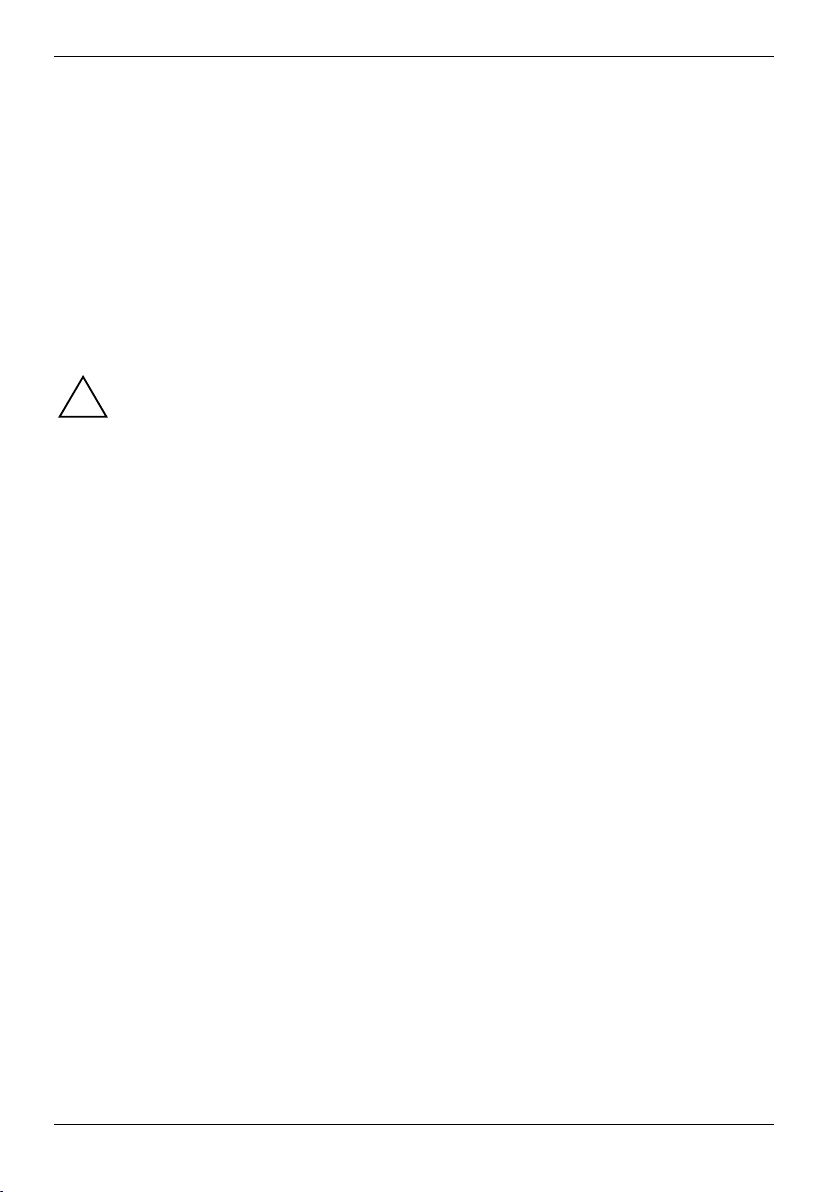
Punerea în funcţiune
Indicator unitate de disc, de ex. DVD
Indicatorul se aprinde atunci când unitatea CD-ROM sau DVD este în uz. Nu este permis în nici un
caz, ca CD-ul/DVD-ul să fie scos în timp ce indicatorul este aprins.
Prima pornire: instalare software
În cazul conectării aparatului la reţea, pentru instalarea software-ului sunt necesare datele referitoare
la utilizator, server si protocol de reţea. Dacă aveţi nelămuriri cu privire la aceste date, consultaţi
administratorul dvs. de reţea.
Odată cu prima pornire a aparatului dvs., software-ul furnizat împreună cu produsul va fi instalat şi
configurat. Planificaţi-vă un anumit timp pentru această operaţie, deoarece acest proces nu trebuie
întrerupt.
Eventual, este posibil să aveţi nevoie de seria de licenţă Windows în timpul procesului de instalare.
Seria de licenţă se poate găsi sub forma unei etichete lipite pe aparatul dvs.
Odată ce procesul de instalare a aparatului a început, acesta nu trebuie întrerupt până la
finalizare!
!
În timpul instalării, aparatul va trebui repornit numai dacă acest lucru va fi solicitat de către
sistem!
În caz contrar, instalarea nu se va efectua corect, iar conţinutul hard disk-ului va trebui
restabilit în întregime.
12 A26361-K1006-Z120-1-3B19, Ediţia 1
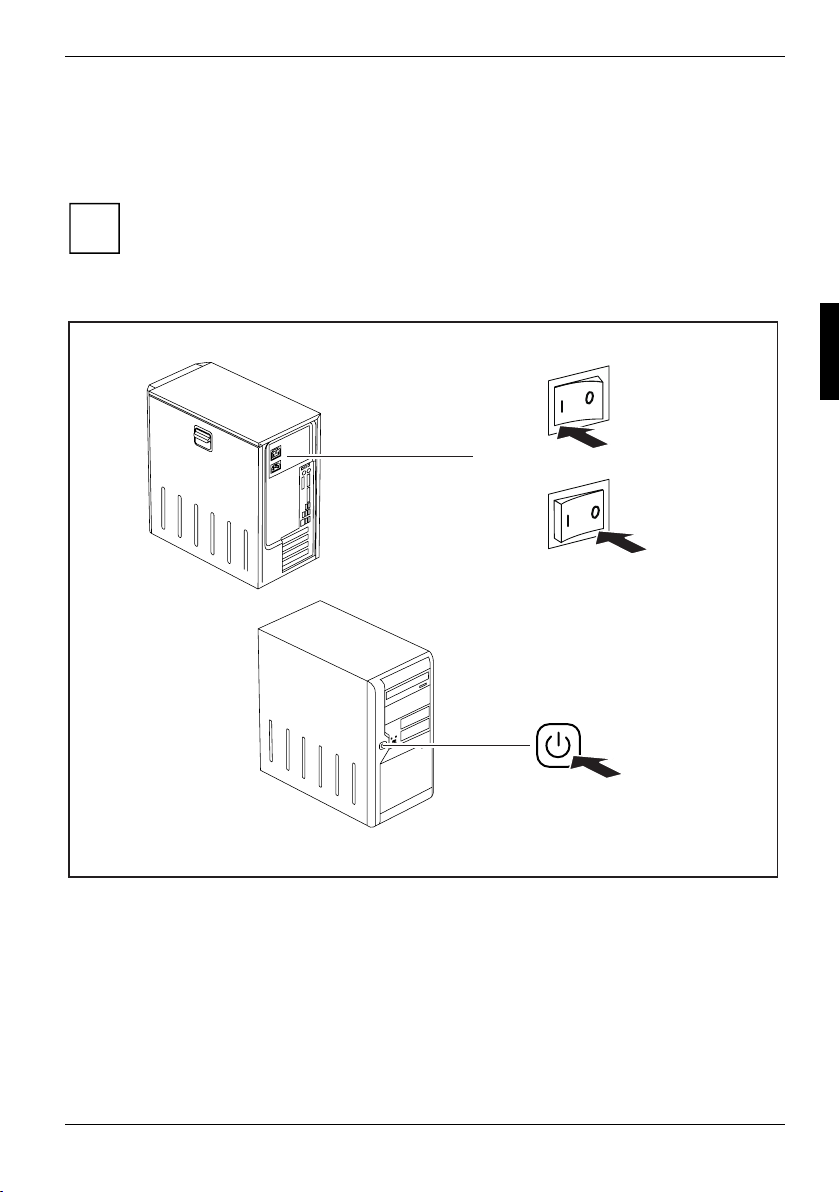
Punerea în funcţiune
Pornirea monitorului şi a aparatului
► Porniţi monitorul (consultaţi instrucţiunile de operare a monitorului).
► Porniţi aparatul. Pentru aceasta, urmaţi indicaţiile de mai jos.
Pornirea aparatului (de la întrerupătorul principal)
În funcţie de model, pe lângă comutatorul de Pornire-/Oprire din partea frontală, aparatul
dvs. mai poate fi dotat şi cu un întrerupător principal, situat în partea din spate a
i
aparatului. Astfel se diferenţiază modul de pornire a celor două modele de aparat.
I
1
0
0 = aparatul este oprit
► Porniţi aparatul de la întrerupătorul principal (1) situat în partea din spate a aparatului.
► Apăsaţi pe comutatorul de Pornire-/Oprire (2), situat în partea frontală a aparatului.
Indicatorul luminos de funcţionare se aprinde în culoarea verde, aparatul porneşte.
A26361-K1006-Z120-1-3B19, Ediţia 1 13
I = aparatul este gata de funcţionare
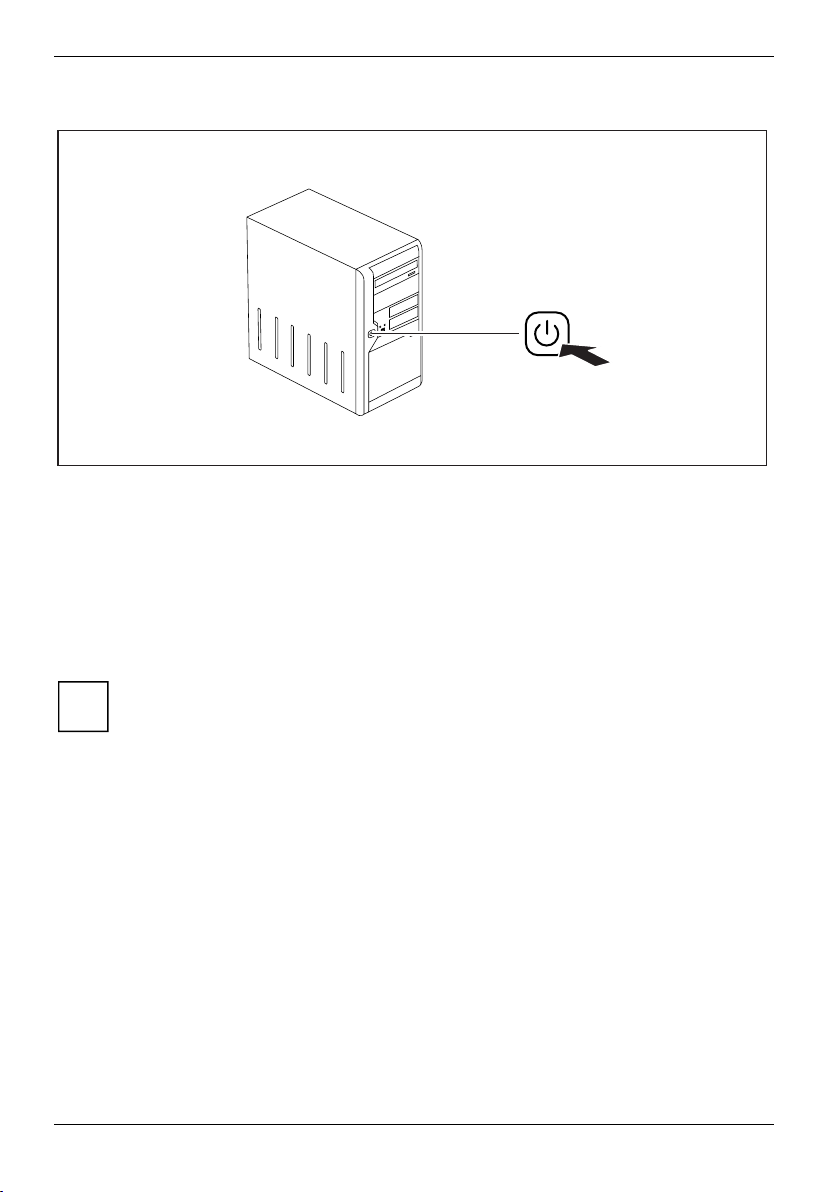
Punerea în funcţiune
Pornirea aparatului (fără întrerupător principal)
► Apăsaţi pe comutatorul de Pornire-/Oprire, situat în partea frontală a aparatului.
Indicatorul luminos de funcţionare se aprinde în culoarea verde, aparatul porneşte.
Instalarea software-ului
► În timpul procesului de instalare, urmaţi instrucţiunile apărute pe ecran.
► Dacă aveţi nelămuriri cu privire la informaţiile solicitate în timpul procesului de instalare,
consultaţi manualul sistemului de operare.
Informaţii suplimentare cu privire la sistem, drivere, utilităţi şi actualizări pot fi găsite pe
CD-ul/DVD-ul "Drivers & Utilities", sau pe internet, la www.fujitsu-siemens/support.com.
i
14 A26361-K1006-Z120-1-3B19, Ediţia 1
